
قائمة إعادة التعيين
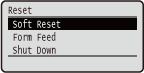 | يمكنك إلغاء جميع العمليات وحذف البيانات الموجودة في الذاكرة وإيقاف تشغيل الطاقة. عندما تضغط على  ( ( ) في لوحة التشغيل، تظهر قائمة إعادة التعيين. ) في لوحة التشغيل، تظهر قائمة إعادة التعيين. |
 |
عند عرض الرسالة Ennn-nnnn (يشير الحرف n إلى رقم)، يمكن تنفيذ <Shut Down> فقط. |
Soft Reset
حدد لمسح كل بيانات مهام الطباعة التي لم تنته بعد (إعادة تشغيل). يمكنك أيضًا تحديد هذا العنصر لإجراء إعادة تعيين إلى إعدادات المصنع لتمكين الإعدادات التي تم تغييرها.
 |
احرص على أن تتحقق من أن المستخدمين الآخرين لا يستخدمون الجهاز قبل إجراء إعادة التشغيل أو إعادة التعيين إلى إعدادات المصنع، وإلا سيتم مسح جميع بيانات الطباعة قبل طباعتها. |
إجراء إعادة التشغيل
قم بإجراء إعادة التشغيل عندما تريد مسح جميع بيانات الطباعة الجاري طباعتها أو قيد الانتظار للطباعة أو الجاري استلامها.
 (
( )
)  <Soft Reset>
<Soft Reset> 

 <Yes>
<Yes> 

إجراء إعادة التعيين إلى إعدادات المصنع
قم بإجراء إعادة التعيين إلى إعدادات المصنع عندما تريد تمكين الإعدادات التي تم تغييرها من الجهاز أو لمسح البيانات المسجلة في ذاكرة الجهاز.
1
اضغط على  (
( ).
).
 (
( ).
).
إذا كانت قائمة الإعداد معروضة، فاضغط أولاً على  (
( ) للعودة إلى الشاشة الرئيسية ثم نفذ هذه الخطوة رقم 1.
) للعودة إلى الشاشة الرئيسية ثم نفذ هذه الخطوة رقم 1.
 (
( ) للعودة إلى الشاشة الرئيسية ثم نفذ هذه الخطوة رقم 1.
) للعودة إلى الشاشة الرئيسية ثم نفذ هذه الخطوة رقم 1.2
استخدم  /
/ لتحديد <Soft Reset>، اضغط مع الاستمرار على
لتحديد <Soft Reset>، اضغط مع الاستمرار على  لمدة 5 ثوانٍ أو أكثر، ثم حرره.
لمدة 5 ثوانٍ أو أكثر، ثم حرره.
 /
/ لتحديد <Soft Reset>، اضغط مع الاستمرار على
لتحديد <Soft Reset>، اضغط مع الاستمرار على  لمدة 5 ثوانٍ أو أكثر، ثم حرره.
لمدة 5 ثوانٍ أو أكثر، ثم حرره.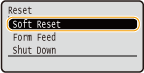
يتم عرض الرسالة <Execute hard reset?>.
3
حدد <Yes>، واضغط على  .
.
 .
.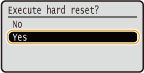
عندما يتم تنفيذ عملية إعادة التعيين إلى إعدادات المصنع، تتم إعادة تشغيل الجهاز.
 |
عند إجراء إعادة التشغيل أو إعادة التعيين إلى إعدادات المصنع، يتم أيضًا حذف المستندات الآمنة المخزنة في بطاقة SD الاختيارية. |
Form Feed
إذا تم إلغاء الطباعة من الكمبيوتر أو تمت مقاطعة الاتصال أثناء استلام البيانات، فقد تبقى البيانات في ذاكرة الجهاز، مما يحول دون انتهاء الطباعة. لا تمكن طباعة بيانات الطباعة التالية مع ترك البيانات المتبقية كما هي. في هذه الحالة، حدد <Form Feed> لفرض طباعة البيانات المتبقية في الذاكرة.
 (
( )
)  <Form Feed>
<Form Feed> 

 <Yes>
<Yes> 

 |
إذا لم تتم طباعة البيانات المتبقية، فقم إجراء إعادة التشغيل. إذا بقيت البيانات في ذاكرة الجهاز بعد تنفيذ تغذية النموذج (يضيء مؤشر [  ] على الجهاز)، فقم بإجراء إعادة التشغيل. ] على الجهاز)، فقم بإجراء إعادة التشغيل. |
Shut Down
عند إيقاف تشغيل الجهاز، أوقف تشغيل الجهاز من لوحة التشغيل دون استخدام مفتاح الطاقة. إيقاف تشغيل الجهاز (إجراء إيقاف التشغيل)